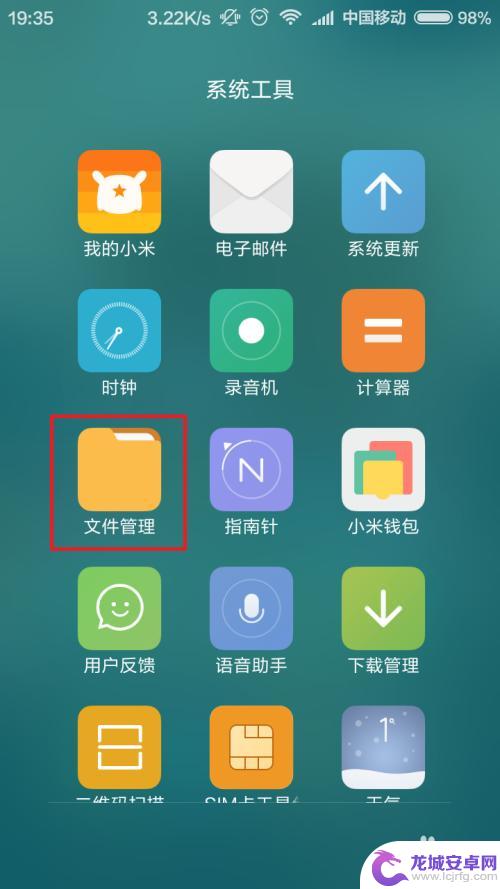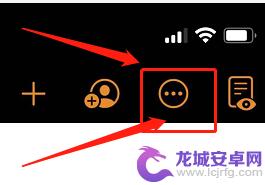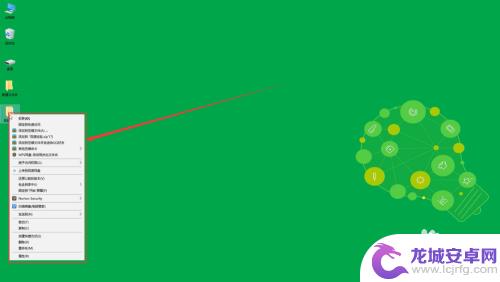手机怎么设加密文件夹 小米手机私密文件夹设置教程
在现代社会中手机已成为人们生活中不可或缺的一部分,随着手机功能的不断升级和拓展,我们不仅可以通过手机进行通讯、上网、拍照等日常操作,还可以存储大量的个人信息和私密文件。如何保护这些重要的文件免受他人的窥探和侵犯,成为了许多手机用户关注的问题。针对小米手机用户,设立加密文件夹成为了一种非常有效的保护隐私的方法。在本文中我们将介绍小米手机私密文件夹的设置教程,帮助大家了解如何使用这一功能来加强个人信息的安全性。
小米手机私密文件夹设置教程
具体方法:
1.从手机点击打开【文件管理】如图所示。
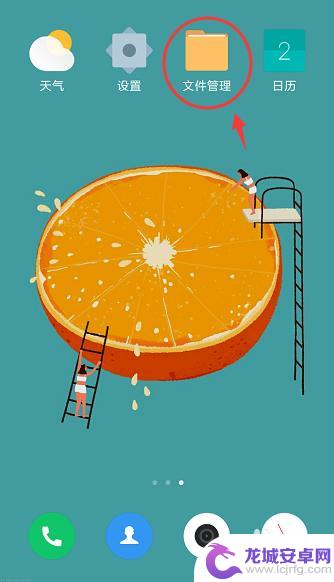
2.进入手机存储页面,长按你要设为私密的文件夹,如图所示。
注意:是长按它,不是点击打开。
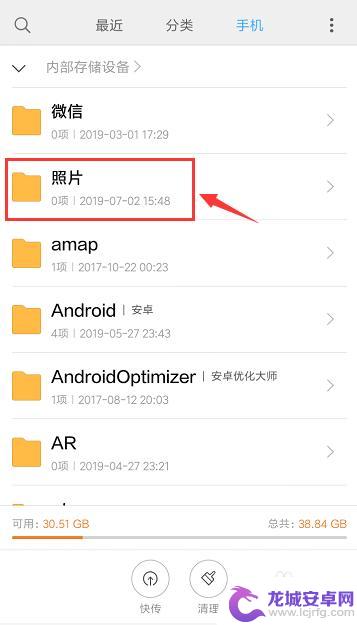
3.页面下方出现窗口,点击【更多】如图所示。
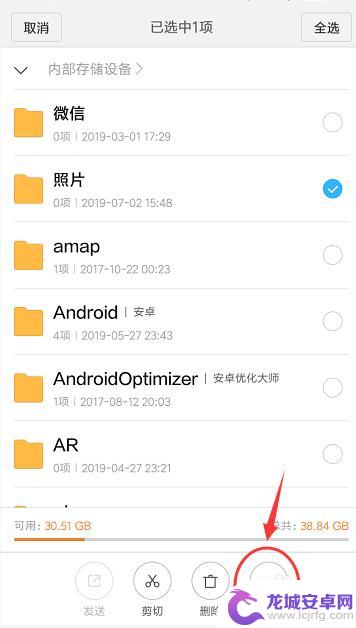
4.出现选项窗口,点击【设为私密】这样就可以准备给文件夹加密了。如图所示。
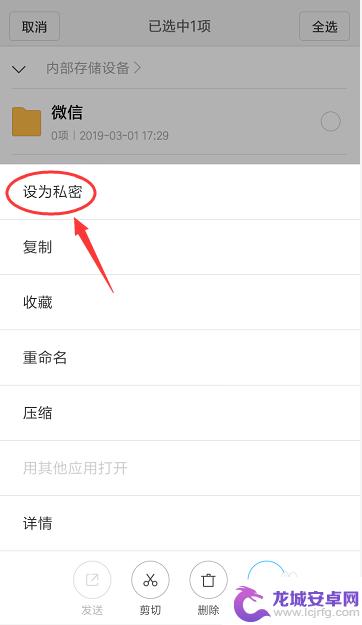
5.出现以下窗口,点击【设为私密】这样就可以把该文件夹里的全部内容也设为私密。
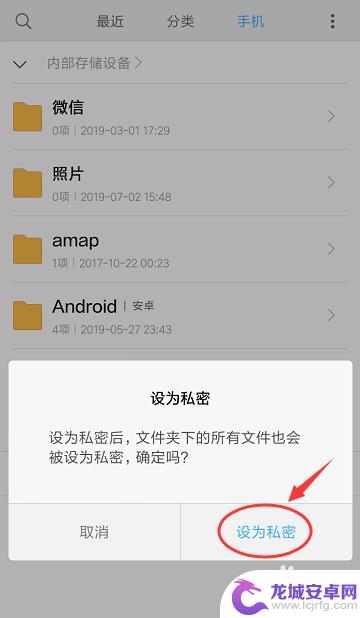
6.第一次设置私密文件夹,就会出现以下窗口,点击【设置密码】如图所示。
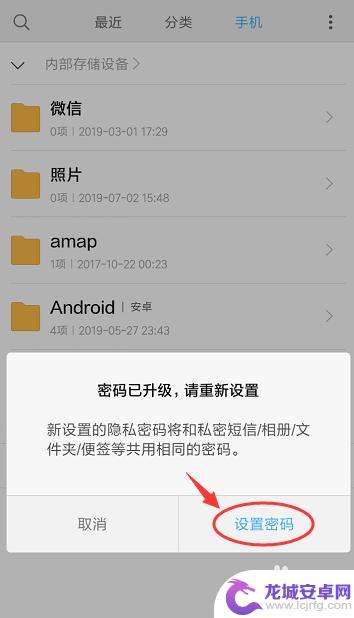
7.进入设置密码页面,绘制密码图案,如图所示。
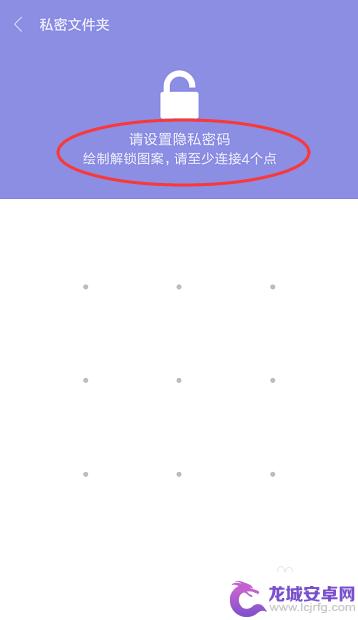
8.再绘制一次,这样才能确认密码,再点击【下一步】如图所示。
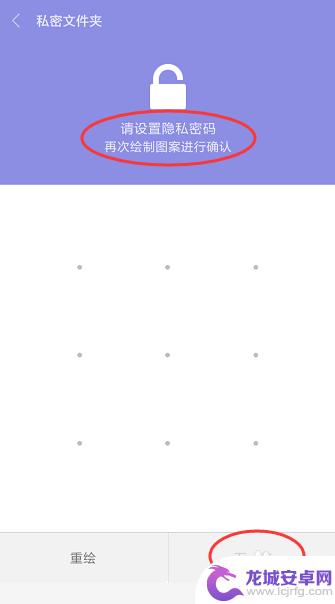
9.进入忘记密码设置页面,如果没有登录账号的,可以点击【暂不绑定】。
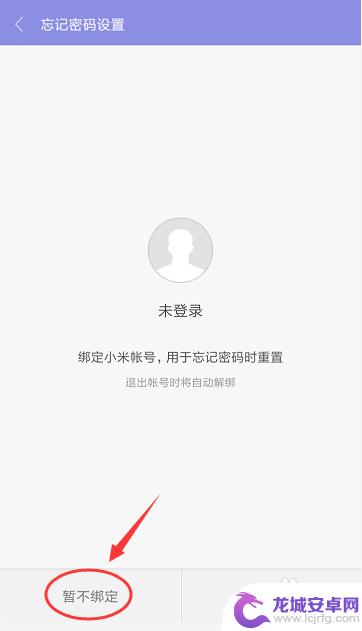
10.完成后,就可以看到已经设置成功。这样就给文件夹加密了,设为私密文件夹了。
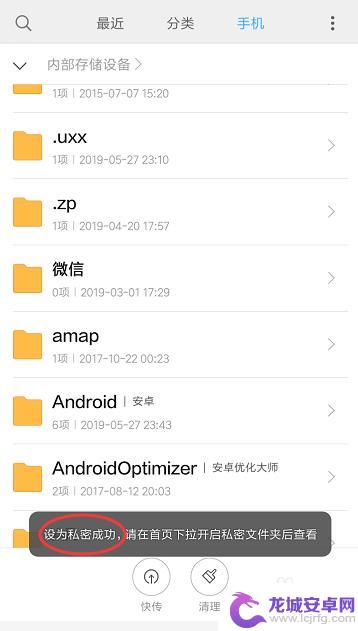
以上是关于如何设置加密文件夹的全部内容,如果你也遇到了同样的情况,请参照小编的方法来处理,希望对大家有所帮助。
相关教程
-
小米手机加密文件夹在哪 小米手机私密文件夹怎么设置
在当今信息爆炸的时代,隐私保护变得愈发重要,小米手机作为一款颇受欢迎的智能手机品牌,其私密文件夹功能成为用户保护个人隐私的重要工具。对于一些用户来说,他们可能并不清楚小米手机的...
-
怎么安装私密文件到手机 MIUI系统私密文件夹使用技巧
MIUI系统是小米手机的操作系统,它提供了许多实用的功能,其中包括私密文件夹,私密文件夹是一个安全的储存空间,可以用来存放我们希望保密的文件和资料。许多...
-
苹果手机怎么设置文件密码 苹果手机文件夹密码设置方法
在日常使用中,我们经常会将一些私密的文件保存在手机中,而苹果手机作为一款备受青睐的智能手机,也为用户提供了便捷的文件夹密码设置功能,通过设置文件密码,...
-
手机桌面怎么设置密码文件夹 如何对桌面文件夹进行密码设置
手机作为我们日常生活中不可或缺的工具,里面保存了各种隐私信息,如何保护这些信息的安全就显得尤为重要,而对桌面文件夹进行密码设置,是一种简单且有效的保...
-
手机隐私文件夹 小米手机私密文件夹怎么备份和恢复
在现代社会手机已经成为人们生活中不可或缺的一部分,随着手机功能的不断增加,人们在手机上存储的个人隐私文件也越来越多。为了确保这些隐私文件不被他人轻易获取,很多手机厂商都提供了私...
-
手机重要文件如何上锁 如何加密手机私密文件夹
随着人们对于手机存储数据的需求越来越高,手机中保存的重要文件也越来越多,然而,如果不采取措施对这些私密文件进行保护,就有可能导致信息泄露和隐私暴露。因此,...
-
手机智能助手怎么开机 VIVO手机语音助手快捷唤醒方法
随着智能手机的普及,手机智能助手已经成为我们生活中不可或缺的一部分,VIVO手机语音助手作为一款功能强大的智能助手,为用户提供了便捷的操作体验。如何开启VIVO手机语音助手呢?...
-
lg手机如何刷xp 安卓手机安装Windows XP系统步骤
随着科技的不断发展,人们对手机功能的要求也越来越高,有些用户可能想在自己的安卓手机上安装Windows XP系统,以获得更多的功能和体验。虽然这并不是一件容易的事情,但通过一些...
-
声卡与手机连接教程 v8声卡手机连接方法
声卡与手机连接是一种常见的音频设备连接方式,通过这种连接方式,用户可以在手机上录制或播放高质量的音频,在v8声卡手机连接方法中,通常需要使用一根连接线将声卡与手机相连,然后通过...
-
红米手机mde6s如何设置深色模式? 红米手机夜间模式怎么开启
红米手机mde6s支持深色模式设置,用户可以在设置中找到这个选项并进行开启,深色模式可以有效减少屏幕亮度,保护用户的眼睛,尤其在夜间使用手机时更加舒适。同时红米手机还提供了夜间...